الانماط
في منتج الخوارزمي يمكنك التحكم في طريقة جمع المعلومات.
تعلم المزيد عن هذه الصفحة من خلال نظرة عامة على صفحة الأنماط.
جمع الردود عن طريق الجمع الميداني (خصائص الخرائط)
عند تحديد جمع ميداني ضمن خرائط من صفحة الاعدادات، يمكنك القيام بما يلي:
كيفية تغيير إعدادات الصور الجوية
لتغيير اعدادات الصور الجوية، ، قم بما يلي:
- قم بالنقر على خصائص الخرائط.
- قم بالنقر على اعدادات الصور الجوية.
- ادخل مساحة امتداد الصورة الجوية
- ادخل الحد الأدنى والحد الأقصى للتقريب.
- ادخل موقع تخزين قطع الصور الجوية
- قم بالنقر على حفظ.
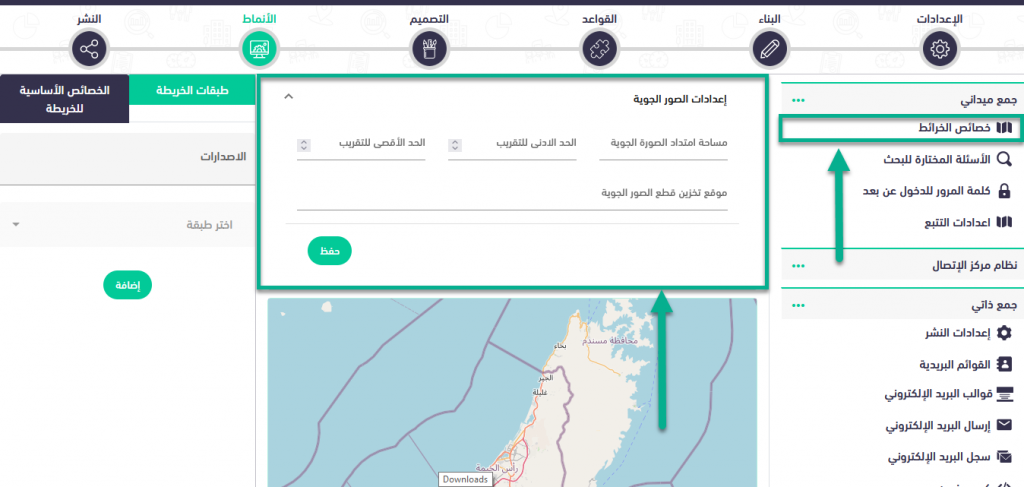
إضافة طبقات الخريطة
لإضافة طبقات الخريطة، قم بما يلي:
- قم بالنقر على خصائص الخرائط.
- قم بالنقر على تبويب طبقات الخريطة.
- حدد الإصدار.
- اختر طبقة.
- قم بالنقر على إضافة.
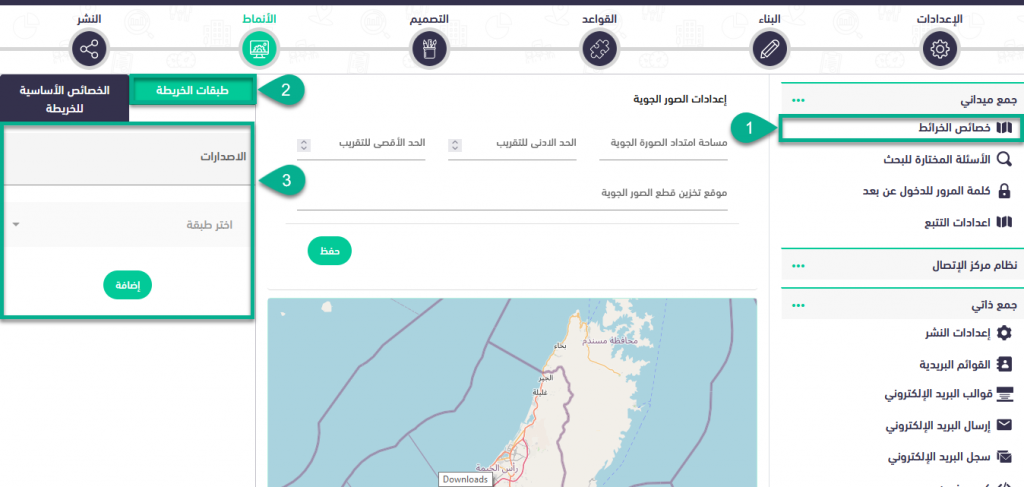
أضف الخصائص الأساسية للخريطة
لإضافة الخصائص الرئيسية للخريطة، قم بما يلي:
- قم بالنقر على خصائص الخرائط.
- قم بالنقر على تبويب الخصائص الأساسية للخريطة.
- قم بتحديد / إلغاء تحديد خانة الاختيار تكبير / تصغير.
- قم بتحديد / إلغاء تحديد خانة الاختيار المسافة.
- قم بتحديد / إلغاء تحديد خانة الاختيار البوصلة.
- حدد خانة الاختيار / قم بإلغاء تحديد الموقع الحالي.
- قم بتحديد / إلغاء تحديد خانة الاختيار تحديد الاتجاهات.
- قم بتحديد / إلغاء تحديد خانة الاختيار بحث.
- قم بتحديد / إلغاء تحديد خانة الاختيار إظهار / إخفاء الطبقات.
- حدد / قم بإلغاء تحديد خانة الاختيار إضافة.
- قم بتحديد / إلغاء تحديد خانة الاختيار حذف.
- حدد / قم بإلغاء تحديد خانة الاختيار ترحيل.
- قم بتحديد/ الغاء تحديد خانة اختيار ازاحة
- انقر فوق حفظ.
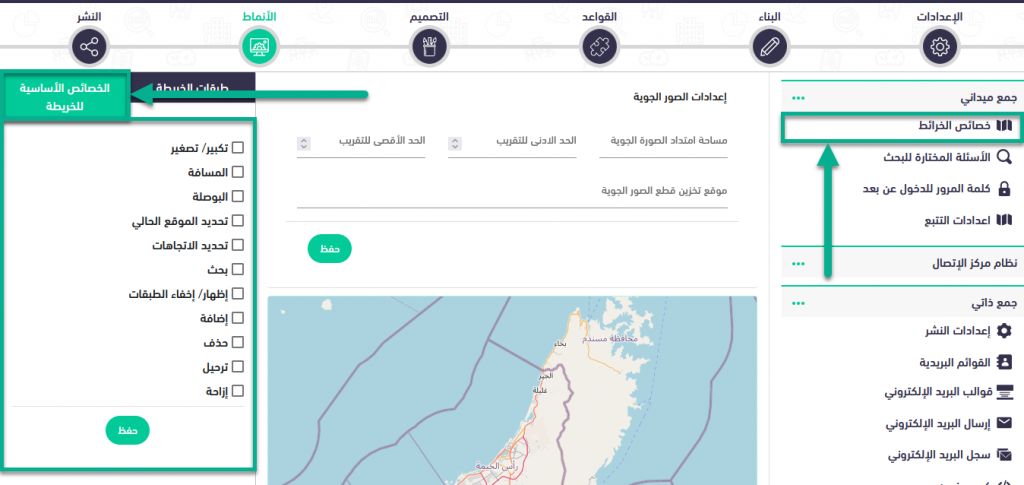
أضف الأسئلة المختارة للبحث
وهي الأسئلة التي يتم اختيارها ليستخدمها الباحث في عملية جمه البيانات.
لتحديد الأسئلة، قم بما يلي:
- قم بالنقر على الأسئلة المختارة للبحث.
- حدد / قم بإلغاء تحديد الأسئلة التي تريد ظهورها.
- انقر فوق أيقونة حفظ (
 ).
).
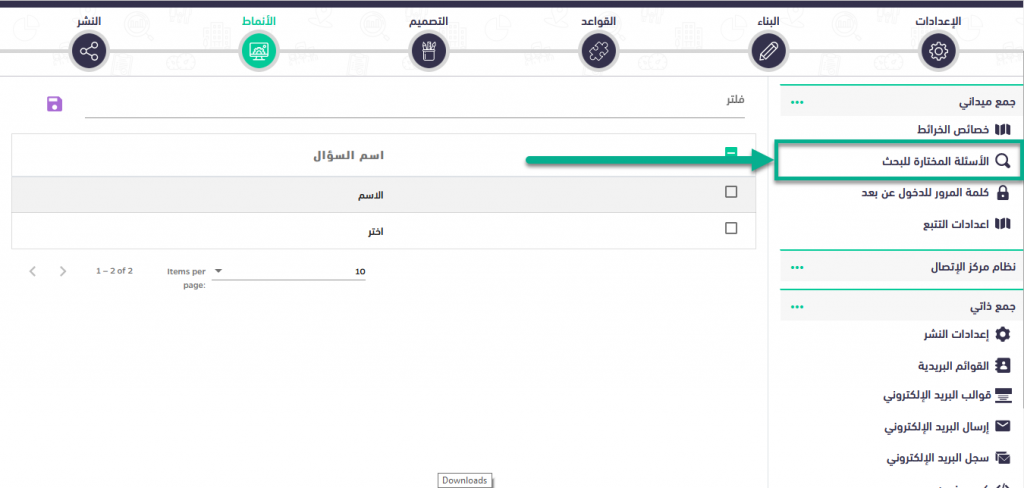
إضافة كلمة المرور للدخول عن بعد
تعلم المزيد عن هذه الشاشة من خلال كلمة المرور للدخول عن بعد، لنفعل ما يلي:
- قم بالنقر على كلمة المرور للدخول عن بعد.
- قم بتحديد / الغاء تحديد خانة اختيار كلمة المرور المطلوبة.
- أدخل مسافة التحذير.
- ادخل مسافة طلب كلمة المرور
- قم بتحديد / الغاء تحديد اعدادات كلمة المرور
- اسم المستخدم.
- تاريخ.
- الوقت (ساعة).
- رمز منطقة العمل
- ادخل عدد خانات كلمة المرور
- انقر فوق حفظ.
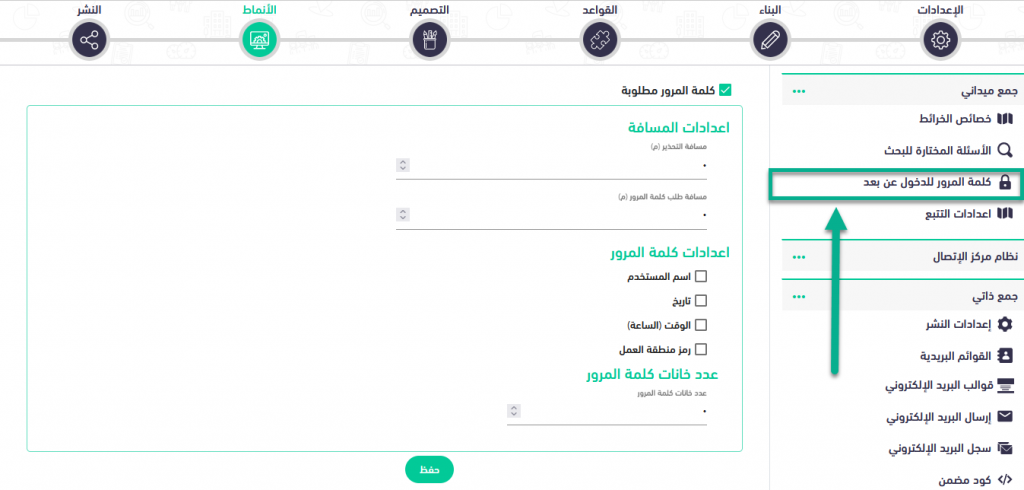
تغيير إعدادات التتبع
تعرف على المزيد حول إعدادات التتبع عن طريق اعدادات التتبع، لنفعل ما يلي:
- قم بالنقر على اعدادات التتبع.
- قم بإدخال الوقت من.
- قم بإدخال الوقت الى.
- أدخل الفاصل الزمني.
- انقر فوق حفظ.
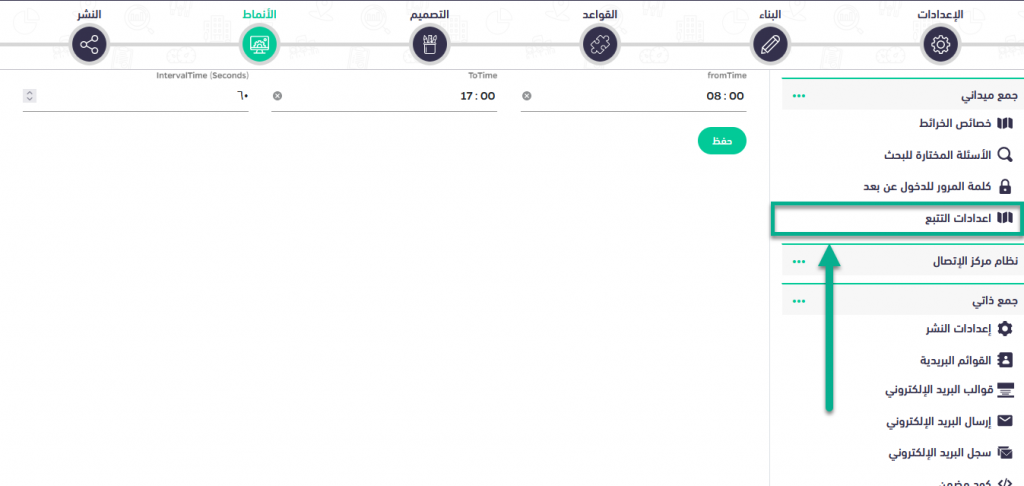
جمع الردود عن طريق الجمع الميداني (تصميم جدول قائمة الجمع)
تعلم المزيد عن هذا عن طريق تصميم جدول قائمة الجمع، لنفعل ما يلي:
- قم بالنقر على تصميم جدول قائمة الجمع.
- اختر سؤالا.
- قم بالنقر على زر إضافة عمود.
- قم بتحدبد / الغاء تحديد خانة اتاحة الإضافة.
- قم بتحديد / الغاء تحديد خانة اتاحة الحذف.
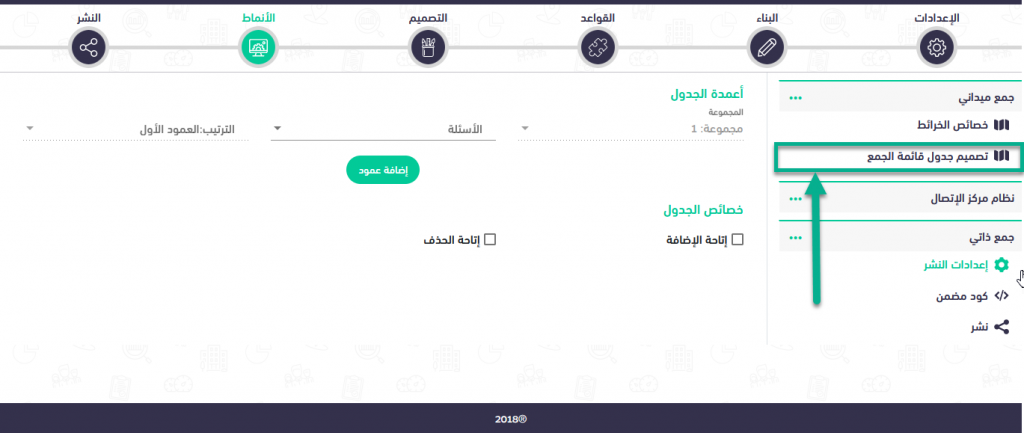
جمع الردور عن طريق الجمع الذاتي
تعلم المزيد عن هذا عن طريق رابط موقع.
كيفية مشاركة الاستبيان الخاص بك من خلال رابط ويب
رابط الويب العام
يظهر هذا الإعدادات عند تحديد جمع ذاتي (ويب) عام من صفحة التكوين.
بالنسبة رابط الويب العام، قم بما يلي:
- قم بالنقر على جمع ذاتي.
- قم بتحديد / إلغاء تحديد خانة اظهار شريط الإنجاز في المسح.
- قم بتحديد / إلغاء تحديد خانة العدد الأقصى من المستجيبين.
- قم بتحديد / إلغاء تحديد خانة تسجيل عنوان IP للمستجيبين.
- قم بتحديد / إلغاء تحديد خانة منع الاستجابة لاكثر من مرة.
- انقر فوق حفظ.
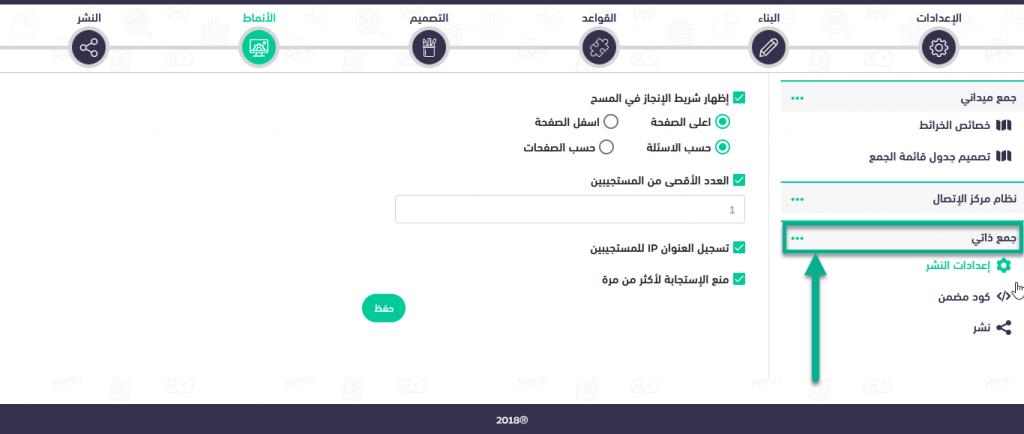
رابط ويب خاص
يظهر هذا الإعداد عند تحديد أداة تجميع روابط الويب الخاصة من صفحة التكوين.
بالنسبة رابط ويب خاص، قم بما يلي:
- قم بالنقر على جمع ذاتي.
- قمبتحديد / إلغاء تحديد خانة اظهار شريط الإنجاز في المسح.
- قم بتحديد / إلغاء تحديد خانة ارسال رسائل تذكير.
- قم بتحديد / إلغاء تحديد خانة ارسال رسالة شكر.
- قم بتحديد / الغاء تحديد خانة تغيير كلمة المرور عند الدخول الأول.
- قم بتحديد / إلغاء تحديد خانة السماح بفتح الاستمارة بعد الارسال.
- قم بتحديد / الغاء تحديد خانتي السماح بالتعديل ومنع التعديل.
- انقر فوق حفظ.
- قم بتعديل قائمة البريد الالكتروني.
- قم بتعديل ارسال البريد الالكتروني.
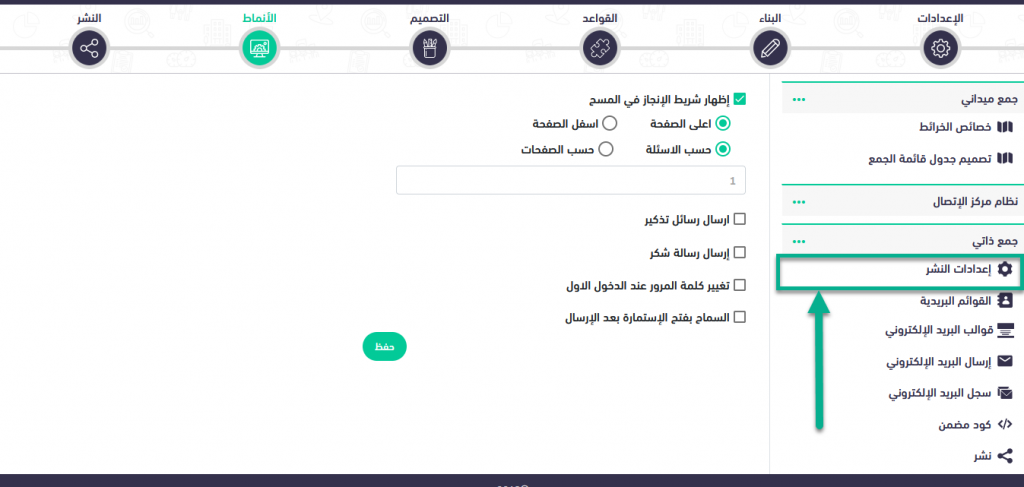
كيفية تحديد القوائم البريدية
تعلم المزيد عن هذا عن طريق قائمة البريد الالكتروني، لنفعل ما يلي:
- قم بالنقر على القوائم البريدية.
- قم بالنقر على اختر ملف.
- قم بالنقر على زر تحميل.
- قم بالنقر على ايقونة تعديل او حذف.
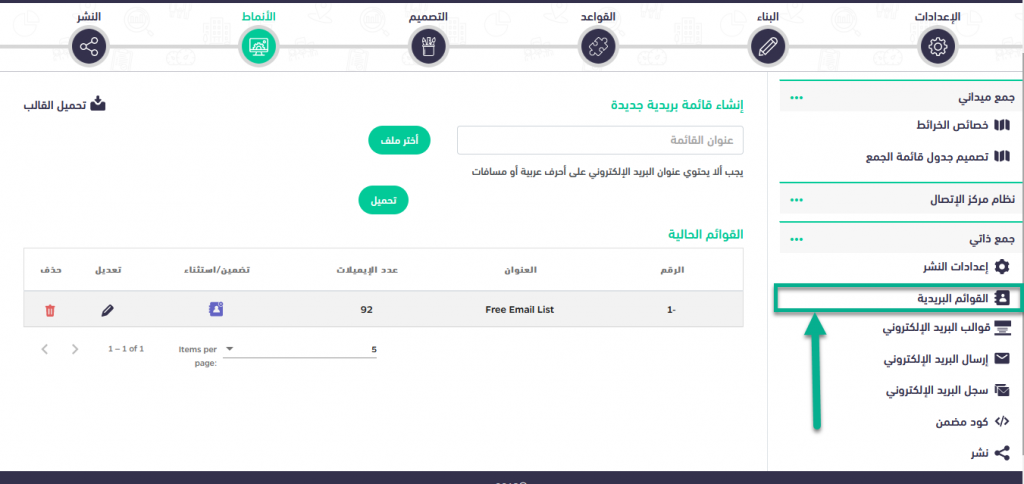
كيفية إرسال الاستبيان الخاص بك عبر البريد الإلكتروني
تعلم المزيد عن هذا عن طريق توزيع البريد الإلكتروني، لنفعل ما يلي:
- قم ىبالنقر على ارسال البريد الالكتروني.
- قم بالنقر على القوائم البريدية.
- قم بتحديد / الغاء تحديد خانة ارسال اسم المستخدم وكلمة المرور في بريد الكتروني واحد.
- حدد نوع الرسالة
- قم بتحرير محتوى البريد الالكتروني.
- قم بالنقر على ارسال.
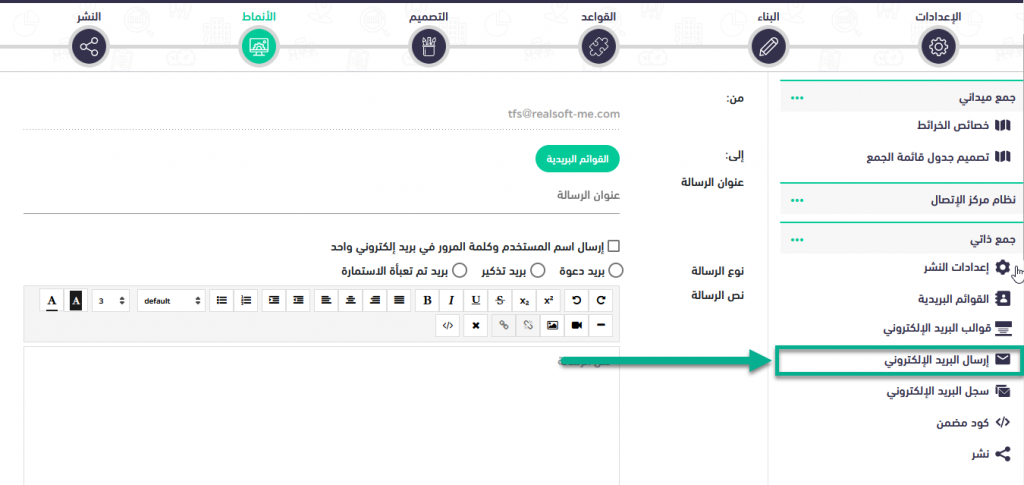
كيفية تضمين الاستطلاع الخاص بك على موقع على شبكة الإنترنت
كيفية مشاركة الاستبيان الخاص بك على وسائل التواصل الاجتماعي
يستخدم زر النشر لمشاركة الروابط على وسائل التواصل الاجتماعي وQR كود.
- قم بالنقر على تبويب نشر.
- قم بالنقر على الوصول للمسح لنسخ رابط الاستبيان.
- قم بمشلركة الاستبيان على مواقع التواصل الاجتماعي.
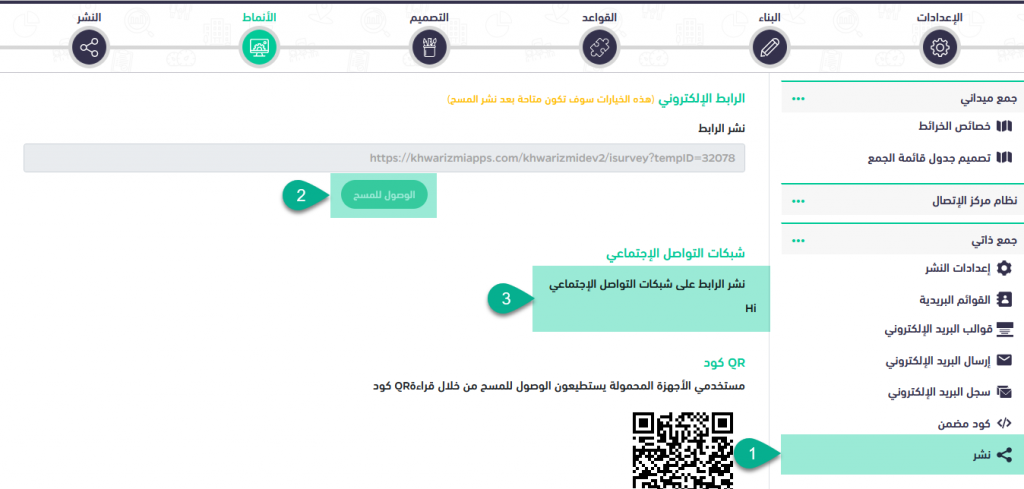
كيفية مشاركة الاستبيان باستخدام رمز QR كود
لجمع الردود والمعلومات عبر الهاتف المحمول، قم بما يلي:
- قم بالنقر على تبويب نشر.
- قم باستخدام رمز QR كود لمشاركة الاستبيان عبر الهاتف المحمول.
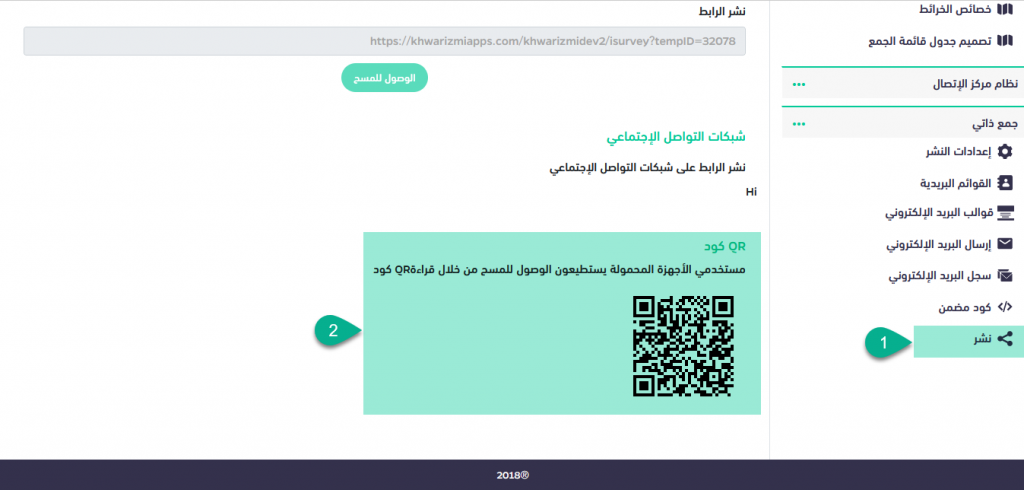
جمع الردود من خلال مركز الاتصال
كيفية تعديل / حذف / اغلاق الجمع الميداني
- انقر فوق أيقونة () بجانب الجمع الميداني
- انقر فوق تعديل أو حذف أو إغلاق.
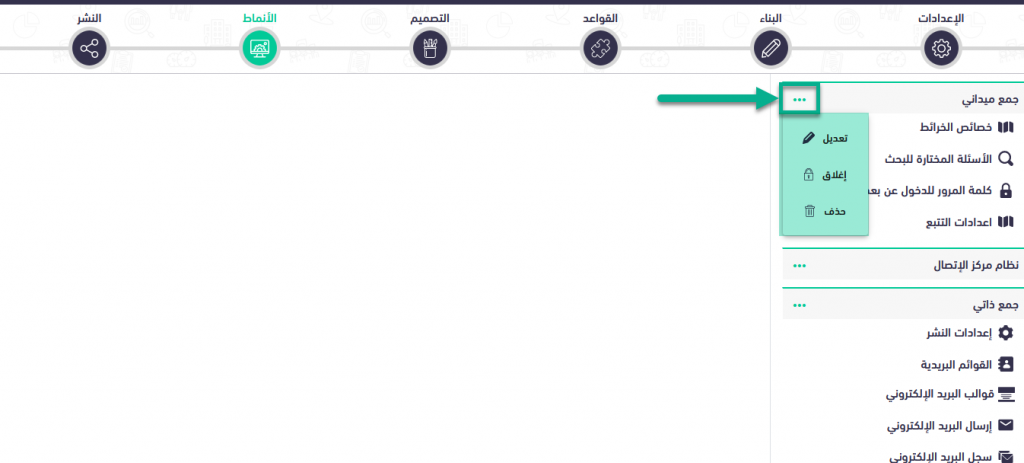
- قم بالنقر على تعديل للانتقال الى صفحة البناء وتعديل الأسئلة.
- انقر فوق إغلاق لإغلاق القالب.
- انقر فوق حذف لحذف القالب
كيفية تعديل / اغلاق / حذف نظام مركز الاتصال
- انقر فوق أيقونة () بجانب نظام مركز الاتصال.
- انقر فوق تحرير أو حذف أو إغلاق.
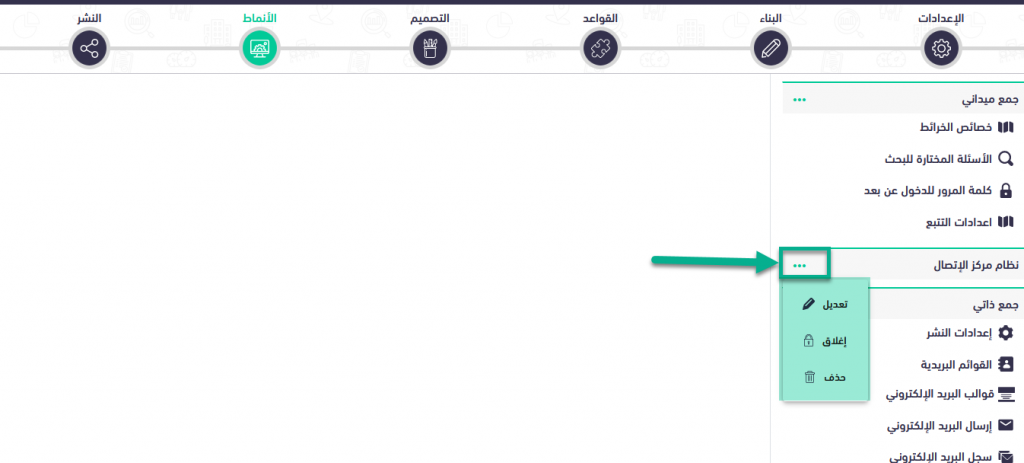
- قم بالنقر على تعديل للانتقال الى صفحة البناء وتعديل الأسئلة.
- انقر فوق إغلاق لإغلاق القالب.
- انقر فوق حذف لحذف القالب
كيفية تعديل / اغلاق / حذف الجمع الذاتي
- نقر فوق أيقونة () بجانب الجمع الذاتي.
- انقر فوق تحرير أو حذف أو إغلاق.
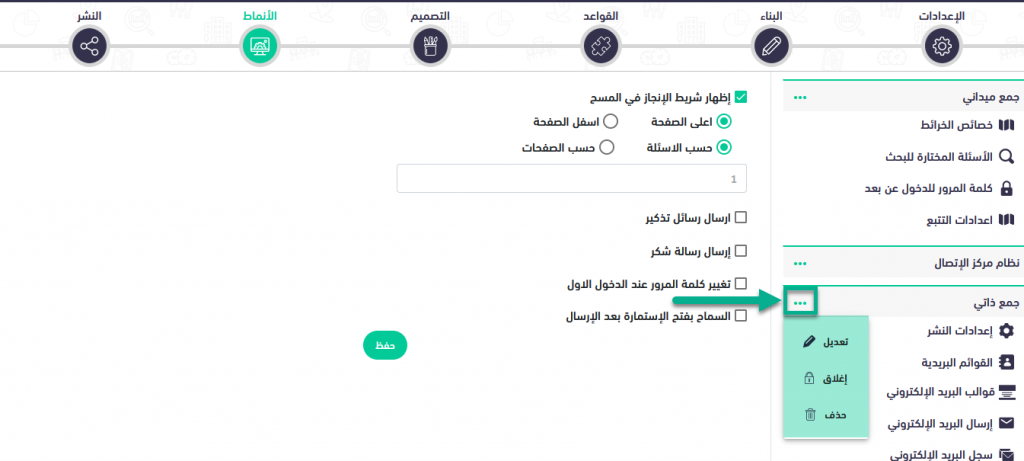
- قم بالنقر على تعديل للانتقال الى صفحة البناء وتعديل الأسئلة.
- انقر فوق إغلاق لإغلاق القالب.
- انقر فوق حذف لحذف القالب